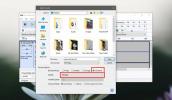Failų valdytojas: iškelkite DLL failus ir uždarykite procesą, kad išspręstumėte failų užraktą

Kartais atsitinka taip, kad bandant pervardyti, ištrinti ar modifikuoti failą / aplanką, „Windows“ rodo klaidą pranešimas, kuriame sakoma: „prieiga atmesta“ arba „failas, kurį bandote modifikuoti, yra naudojamas„ Windows “ar kitoje taikymas “. Tokie failai, kuriuos naudoja „Windows“ inicijuoti procesai ir paslaugos, vadinami užrakintais failais, ir jų negalima pervardyti, perkelti ar modifikuoti, kol „Windows“ neužbaigs su užrakintu failu susijusių užduočių (-ai). Tačiau kartais užrakinti failai įstringa resursuose aklavietės ir gyvieji rūbai, vartotojui nelieka kitos galimybės, kaip iš naujo paleisti sistemą, kad būtų galima atlikti failą. Bylų valdytojas yra nešiojama programa užrakintiems failams ir aplankams atrakinti, leidžianti vartotojams atlikti reikalingas operacijas per juos nereikia iš naujo paleisti sistemos.
Programa turi galimybę rasti DLL failus, kurie neleidžia vartotojams atlikti reikiamų veiksmų užrakintiems failams. Nerekomenduojama rankiniu būdu modifikuoti to DLL failo, tai leidžia jums
Iškrauti DLL iš paslaugų sąrašo, kad galėtumėte naudoti užrakintą failą. Be to, tai leidžia aptikti visus užraktus failus ir aplankus iš nurodyto katalogo. Taip pat galite pasirinkti integruoti „Windows Explorer“ dešiniuoju pelės mygtuku spustelėkite kontekstinio meniu parinktį, kad greitai rastumėte visus užrakintus failus ir aplankus pasirinktame kataloge.Pagrindinėje sąsajoje rodoma Proceso ID, proceso pavadinimas, užrakintas objektas, tipas (failas / aplankas), atminties rankena, ir Proceso kelias. Norėdami atrakinti reikiamą failą ar aplanką, tiesiog pasirinkite elementą iš sąrašo ir spustelėkite jį dešiniuoju pelės mygtuku, norėdami iškrauti DLL arba tiesiog atrakinti failą. Taip pat galite pasirinkti nutraukti aklavietės sprendimo procesą.

Naudodamiesi „Windows Explorer“ dešiniojo pelės mygtuko paspaudimo kontekstiniu meniu, galite lengvai išvardyti visus užrakintus failus ir aplanko pakatalogius bei atrakinti juos spustelėdami. Taikomoji programa rekursyviai ieško aplankų ir rodo anksčiau nurodytą informaciją užrakintuose failuose. Dialogo lange „Nustatymai“ -> „Konfigūruoti“ galite įjungti / išjungti kontekstinio meniu integravimą dešiniuoju pelės mygtuku.

Failų valdytojas siūlo paprastą sprendimą, kaip išspręsti failų prieigos aklavietes ir iš paslaugų iškrauti užrakintus su failais susijusius DLL failus. Čia verta paminėti, kad gali prireikti laiko, kol bus rasti visi užrakinti failai iš visos sistemos vietų, įskaitant Program Files, System 32, Windows ir kt. Jis veikia „Windows XP“, „Windows Vista“ ir „Windows 7“.
Atsisiųskite failų valdytoją
Peržiūrėkite anksčiau rodytą funkciją „MoveOnBoot“ atrakinti užrakintus failus ir atlikti daugybę failų veiksmų sistemos įkrovos metu.
Paieška
Naujausios žinutės
Automatiškai sutvarkykite filmus ir subtitrus į atitinkamus aplankus spustelėdami
Niekas niekada nesakė, kad valyti yra smagu, tačiau tai taip pat ne...
„Google Translate“ klientas leidžia greitai išversti bet kokį tekstą [Windows]
„Google Translate“ yra šiuo metu nemokamai naudojama vertimo paslau...
Kaip suspausti garso failą „Windows 10“
Failų glaudinimas dažniausiai naudojamas vaizdams, bandant sumažint...

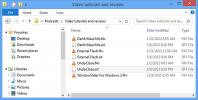
![„Google Translate“ klientas leidžia greitai išversti bet kokį tekstą [Windows]](/f/fe28488842303c02e7343b8ac38d7ad3.jpg?width=680&height=100)